M4A-formatet er også kendt som Apple Lossless Encoder, der er en ny teknologi til at give tabsfri lyd i mindre lagerplads. Selvom M4A ikke er bredt understøttet af alle lydspillere og mobile enheder, spurgte flere og flere mennesker, hvordan man konverterede WAV til M4A til afspilning på iPhone, iPad eller M4A spillere. I denne vejledning skal vi dele de bedste måder til at omkode WAV til M4A enkelt og hurtigt.
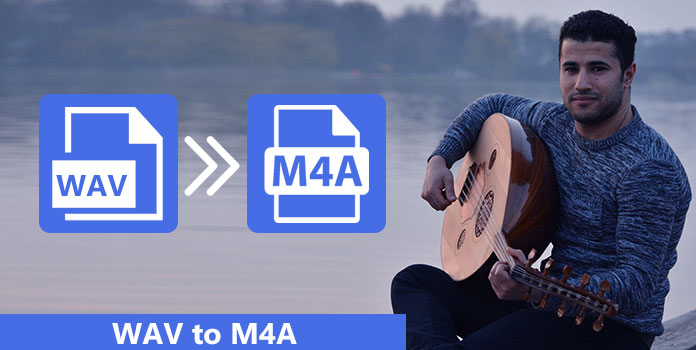
Hvis du leder efter en professionel måde at konvertere WAV til M4A, anbefaler vi AnyMP4 Video Converter Ultimate. Dens fordele er:
Sikker download
Sikker download
Trin 1: Tilføj WAV i den bedste lydkonverter
Få Video Converter Ultimate installeret på din computer, og start den, når du har brug for at behandle lydfiler. Klik derefter på menuen Tilføj filer i øverste bånd for at tilføje WAV-filer fra den lokale harddisk. Hvis du har brug for at downloade WAV, skal du trykke på menuen Download for at opnå det i downloader-vinduet.
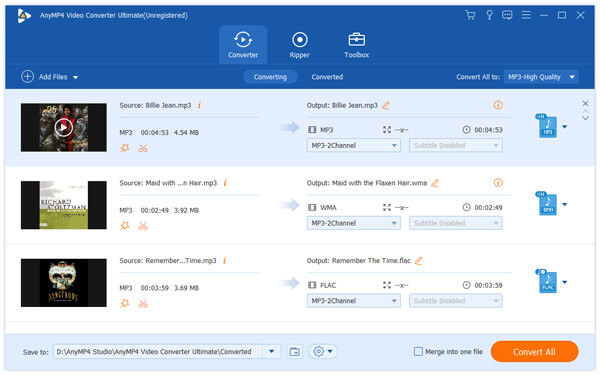
Trin 2: Konverter WAV til M4A med et enkelt klik
Vælg derefter M4A fra rullelisten Profil nederst i vinduet, og slip et bestemt sted i destinationsboksen for at gemme output. Hvis du vil ændre andre brugerdefinerede indstillinger, skal du trykke på knappen Indstillinger og åbne dialogboksen Profilindstillinger. Når du har klikket på knappen Konverter, vil M4A-konverteringen automatisk gøre jobbet.
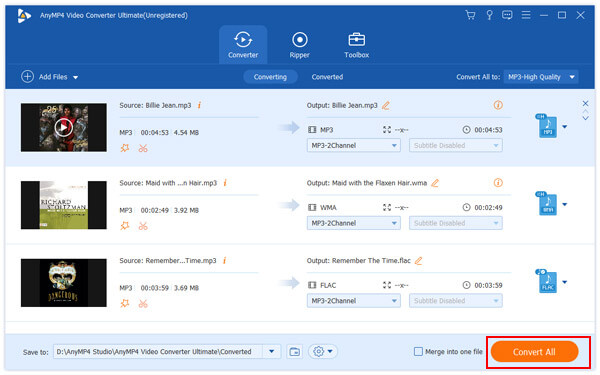
I denne del kan du lære de bedste 5-metoder til at konvertere WAV til M4A på Windows og Mac OS effektivt.
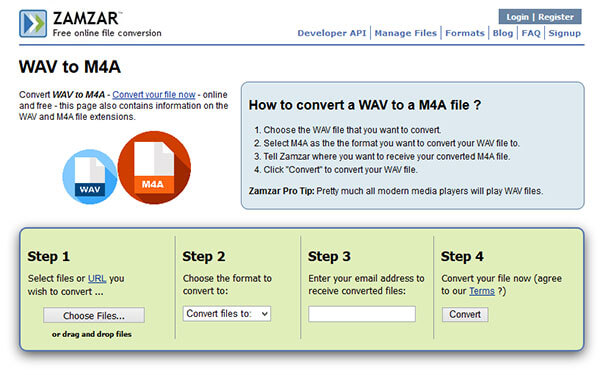
Zamzar er en web-baseret filkonvertering program, der indeholder en WAV til M4A konverter.
FORDELE
ULEMPER
Trin 1: Få adgang til video konverteringssiden (www.zamzar.com/convert/wav-to-m4) i din browser.
Trin 2: Træk og slip WAV-filerne fra din computer på siden, eller du kan importere WAV-filer fra URL. Vælg M4A fra dropdownlisten i andet afsnit og indtast din email-konto i det tredje afsnit.
Trin 3: Tryk på knappen Konverter for at aktivere konverteringsprocessen. Når det er gjort, kan du finde resultatet i din email.
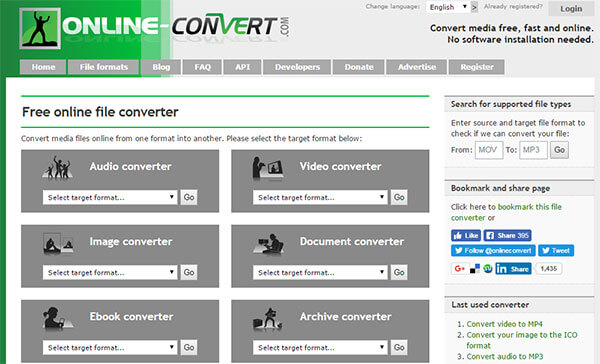
Online Convert er en anden alsidig online konverteringstjeneste, der giver en M4A konverter.
FORDELE
ULEMPER
Trin 1: Åbn Online Konverter i enhver browser, og gå til Audio Converter-> Konverter til M4A.
Trin 2: Vælg en ordentlig måde og upload WAV-filen, du vil behandle. Og tilpas indstillingerne som du ønsker.
Trin 3: Klik på knappen Konverter fil. Vent til processen er færdig, og download M4A filen til din computer.
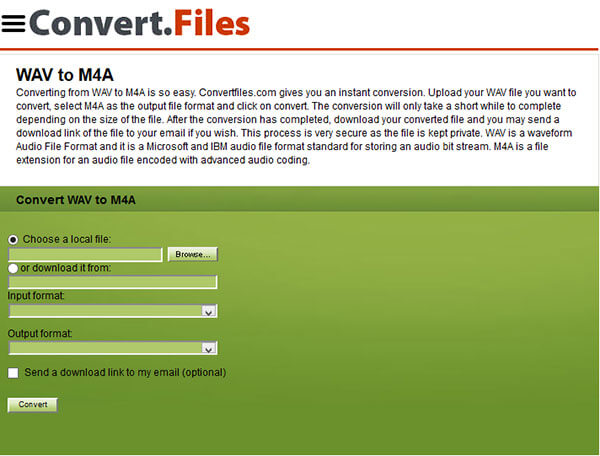
Konverter filer er en enkel måde at konvertere WAV til M4A uden at installere noget på din maskine.
FORDELE
ULEMPER
Trin 1: Åbn www.convertfiles.com/convert/audio/WAV-to-M4A.html i enhver browser.
Trin 2: Tryk på knappen Gennemse for at tilføje en WAV-fil i konverteren, eller slip lydlinkadressen.
Trin 3: Indstil M4A som outputformat og tryk på knappen Konverter. Når du præsenterede download siden, får du M4A video offline.
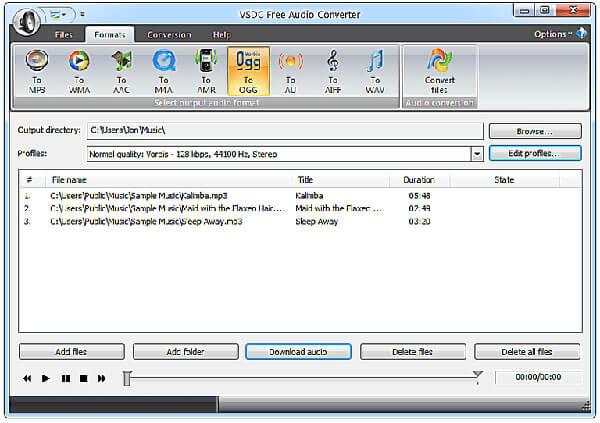
VSDC Free Audio Converter er et desktop-program, der understøtter at konvertere WAV til M4A hurtigt.
FORDELE
ULEMPER
Trin 1: Åbn desktop audio konverteren, gå til fanen Filer og importer WAV-filerne.
Trin 2: Gå til fanen Format, vælg Til M4A øverst i vinduet og tilpass derefter andre muligheder.
Trin 3: Endelig skal du gå til fanen Konvertering og begynde at konvertere WAV til M4A.
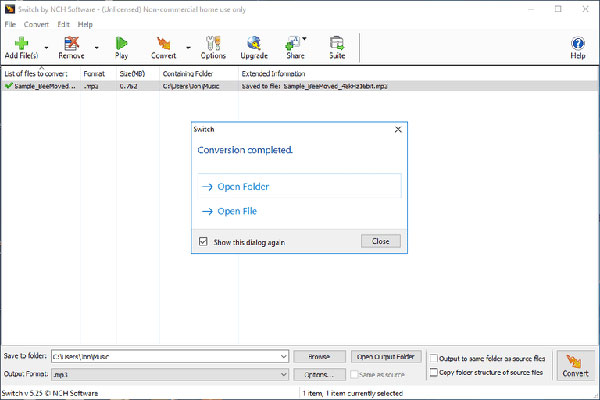
Som navnet hedder, er Switch en måde at skifte mellem multimedieformater, herunder konvertere WAV til M4A.
FORDELE
ULEMPER
Trin 1: Start lydkonverteren, træk og slip WAV-filerne eller mappen i grænsefladen.
Trin 2: Vælg M4A fra menuen Output Format og klik på knappen Konverter.
M4A, der står for MPEG 4 Audio, er efterfølgeren til MP3 og designet til kun lyd oprindeligt. Og M4A kan tilbyde så høj lydkvalitet som WAV, men filstørrelsen er mindre end WAV under de samme forhold. Baseret på vores vejledninger ovenfor bør du forstå, at det er nemt at konvertere WAV til M4A, hvis du bruger et korrekt værktøj. AnyMP4 Video Converter Ultimate, for eksempel, er en effektiv måde at gemme WAV til M4A format uden at ødelægge lydkvaliteten. Nu kan du hente dit yndlingsværktøj og nyde dine sange i M4A på alle enheder.